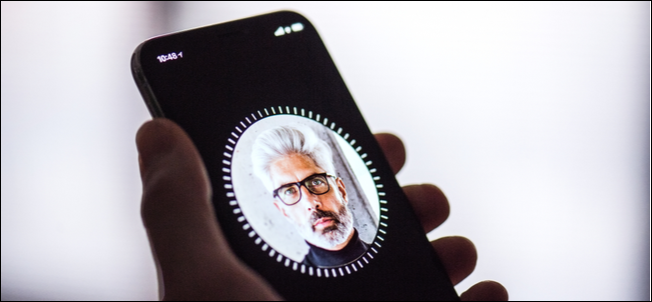Touch ID i Face ID sprawiły, że odblokowywanie iPhone'ów jest super szybkie i bezpieczne. Trudno jest sfałszować odcisk palca lub twarz. A teraz zróbmy coś z tymi krótkimi kodami.
Bezpieczeństwo zawsze stanowi równowagę między faktycznymibezpieczeństwo i wygoda. Przed Touch ID większość ludzi używała prostego czterocyfrowego hasła (lub boskiego zabrania, po prostu użyła machnięcia, aby odblokować), ponieważ szybko się wprowadzali i zapewniała niewielką ochronę. Teraz większość ludzi używa sześciocyfrowego kodu, ale wciąż nie jest to zbyt bezpieczne. Ktoś musi tylko rzucić okiem na ciebie wchodzącego do niego raz lub dwa razy, aby się tego nauczyć.
Ponieważ Touch ID i Face ID są teraz bardzo wygodne,możesz faktycznie użyć bezpieczniejszego hasła, a nawet hasła, bez nadmiernego uciążliwości. Tak rzadko muszę wprowadzać hasło do mojego iPhone'a, że utrata wygody spowodowana wprowadzeniem go kilka sekund dłużej raz lub dwa razy dziennie jest uzupełniana przez dodatkowe zabezpieczenia. Oto jak to zrobić.
Wybierz Ustawienia> Touch ID (lub Face ID) i kod dostępu. Aby uzyskać dostęp do tego ustawienia, musisz wprowadzić bieżący kod dostępu.


Wybierz opcję „Zmień hasło”. Musisz ponownie wprowadzić swój aktualny kod dostępu.


Następnie zamiast wpisywać nowy kod dostępu prostodalej wybierz „Opcje kodu dostępu” u dołu ekranu. Tutaj możesz wybierać między niestandardowym kodem alfanumerycznym (jest to normalne hasło z literami, cyframi i symbolami dla każdego, kto nie mówi w sprawie bezpieczeństwa), niestandardowy kod numeryczny (kod z cyframi o dowolnej długości) oraz 4 -Cyfrowy kod numeryczny (zły, nie wybieraj tej opcji).


Jeśli chcesz wygodę po prostu wejśćcyfry za pomocą klawiatury numerycznej, wybierz Niestandardowy kod numeryczny. Jeśli chcesz mieć możliwość używania silnego hasła, które może zawierać dowolną literę, cyfrę lub symbol, wybierz Niestandardowy kod alfanumeryczny.
Niezależnie od dokonanego wyboru musisz wprowadzić nowy kod dostępu, a następnie wprowadzić go ponownie, aby zweryfikować.


I tak po prostu masz nowe, znacznie bezpieczniejsze hasło (lub nawet hasło) do swojego iPhone'a.